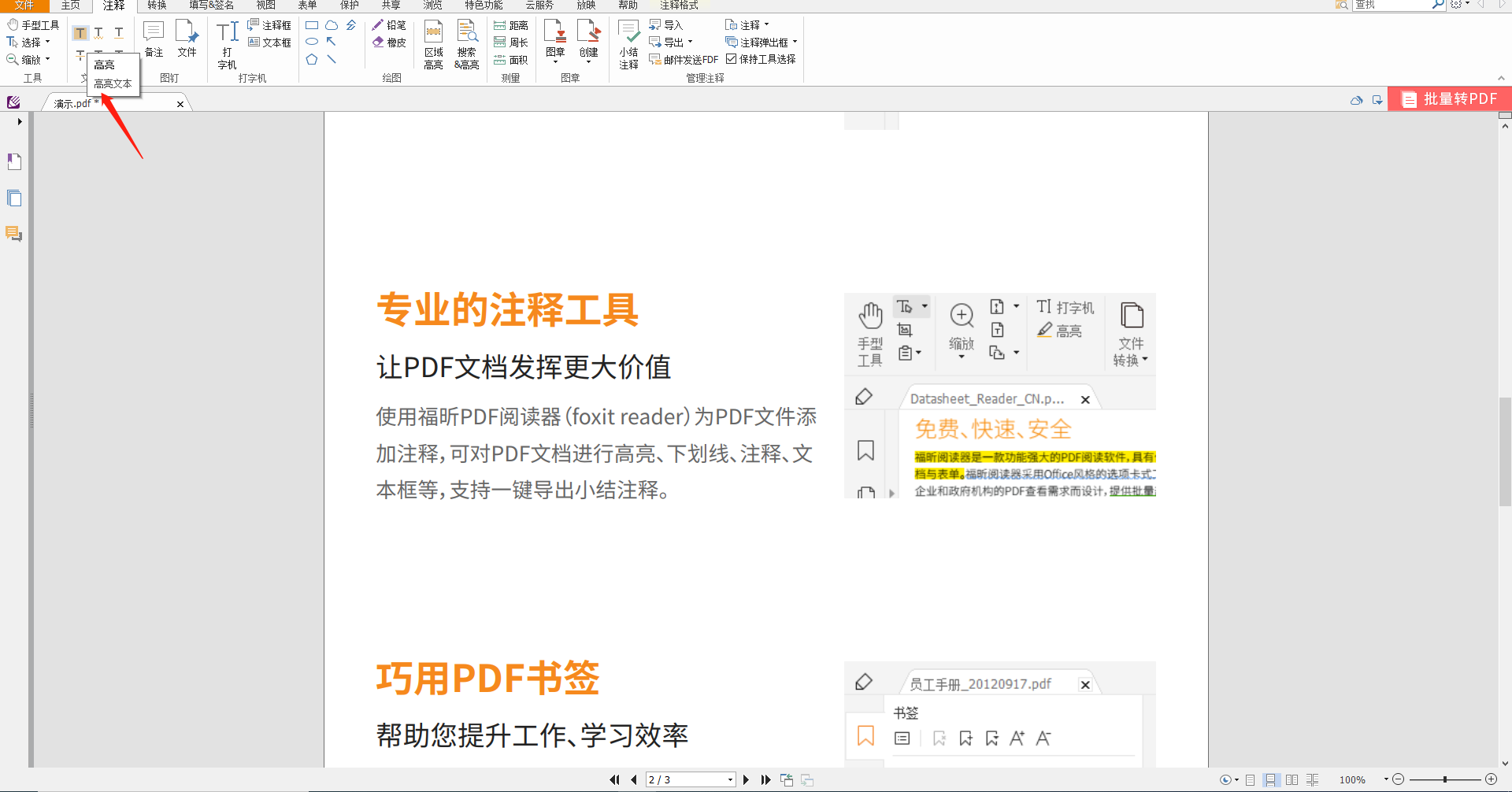2022-08-17 08:51:10
2022-08-17 08:51:10

我们在使用pdf编辑器的时候,会看到有个高亮的选项,没有用过高亮的朋友,对于高亮这个选项可能并不怎么关注,其实高亮也是属于pdf文档标注的一种,而且不仅可以对部分的字进行高亮,也可以对空白区域进行高亮处理。我们先来讲一下平板福昕pdf阅读器高亮怎么用吧。

第二步,安装完成后双击打开软件,运行软件,点击左上角的【文件】,下方就能看到【打开】,点击后选择我们想要添加高亮的文件,选择完成后PDF就在福昕阅读器中打开了。
第三步,选中需要添加高亮的文字,选中后,点击上方的【区域高亮】就能在相应的文字处添加好高亮了,这一步也可以先点击【区域高亮】然后选择想要添加高亮的区域就能添加成功,这样可以实现一片区域的高亮。
2、在顶部菜单栏,切换到“主页”,点击下方列表的“高亮”工具。
3、用鼠标选中某段文字,即可进行高亮标注。
特别说明:福昕阅读器默认会将文字背景,高亮标注成黄色。当然,这个颜色是可以自定义的。大家用鼠标左键,点击高亮区域,即可修改成其他颜色,如蓝色、绿色等。如果你后期想取消高亮标注,只要右键高亮区域,选择“删除”就行了。另外,用户切换到顶部菜单栏的“注释”,点击“区域高亮”,还可以给空白区域标注高亮。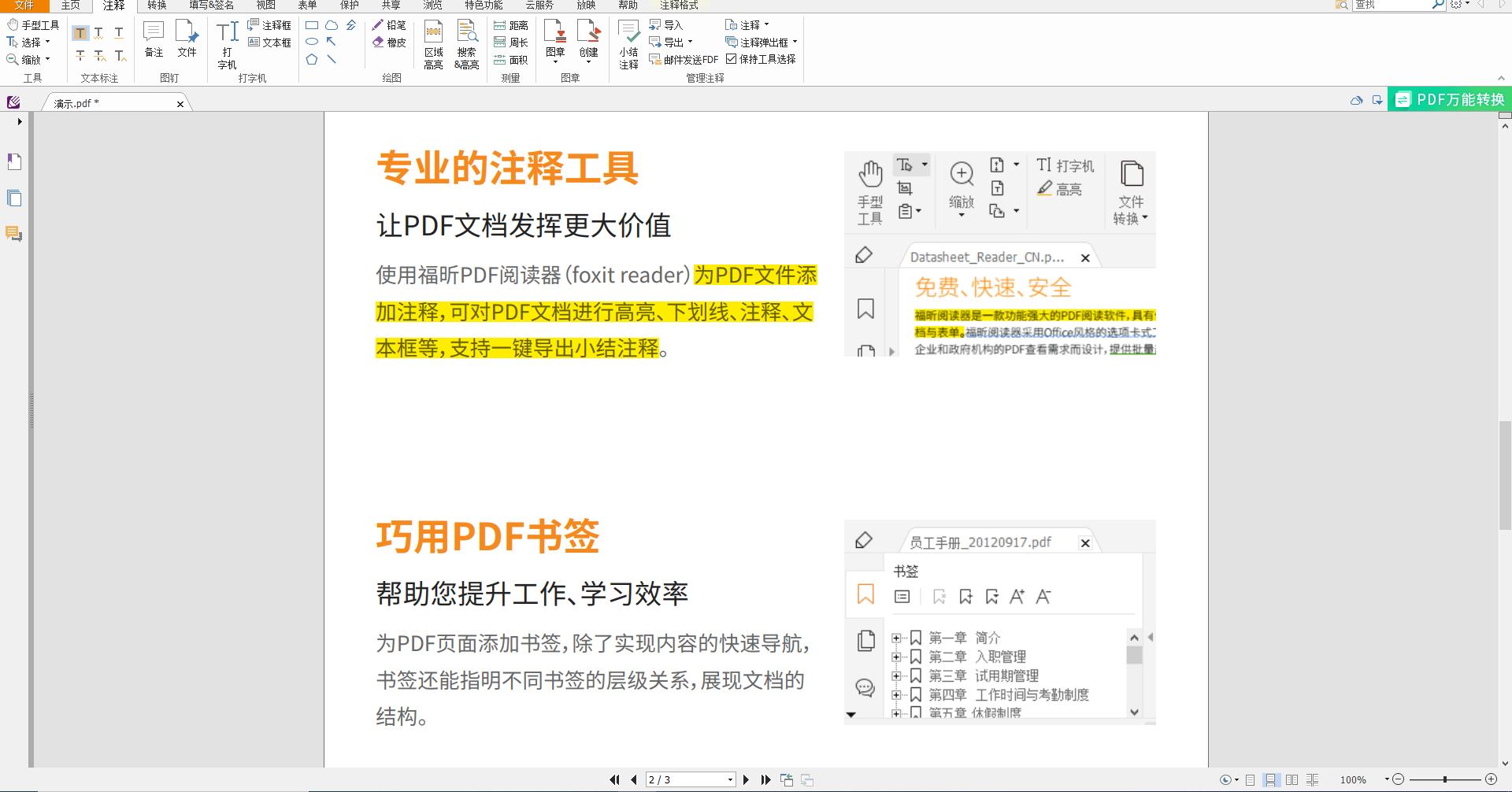 现在明白平板福昕pdf阅读器高亮怎么用了吧,其实虽然福昕pdf阅读器的功能非常的强大,但其实它每个功能的操作步骤都是非常简单的,而且就算是不用看教学文章,只要自己懂一些电脑的基础知识,也是可以摸索出来的。而且高亮这个功能在阅读文章的时候也可以用。
现在明白平板福昕pdf阅读器高亮怎么用了吧,其实虽然福昕pdf阅读器的功能非常的强大,但其实它每个功能的操作步骤都是非常简单的,而且就算是不用看教学文章,只要自己懂一些电脑的基础知识,也是可以摸索出来的。而且高亮这个功能在阅读文章的时候也可以用。

平板福昕pdf阅读器高亮怎么用
第一步,在福昕官网下载安装福昕pdf阅读器。第二步,安装完成后双击打开软件,运行软件,点击左上角的【文件】,下方就能看到【打开】,点击后选择我们想要添加高亮的文件,选择完成后PDF就在福昕阅读器中打开了。
第三步,选中需要添加高亮的文字,选中后,点击上方的【区域高亮】就能在相应的文字处添加好高亮了,这一步也可以先点击【区域高亮】然后选择想要添加高亮的区域就能添加成功,这样可以实现一片区域的高亮。
部分文字怎么标注高亮
1、启动福昕pdf阅读器软件,打开一份PDF文件。2、在顶部菜单栏,切换到“主页”,点击下方列表的“高亮”工具。
3、用鼠标选中某段文字,即可进行高亮标注。
特别说明:福昕阅读器默认会将文字背景,高亮标注成黄色。当然,这个颜色是可以自定义的。大家用鼠标左键,点击高亮区域,即可修改成其他颜色,如蓝色、绿色等。如果你后期想取消高亮标注,只要右键高亮区域,选择“删除”就行了。另外,用户切换到顶部菜单栏的“注释”,点击“区域高亮”,还可以给空白区域标注高亮。
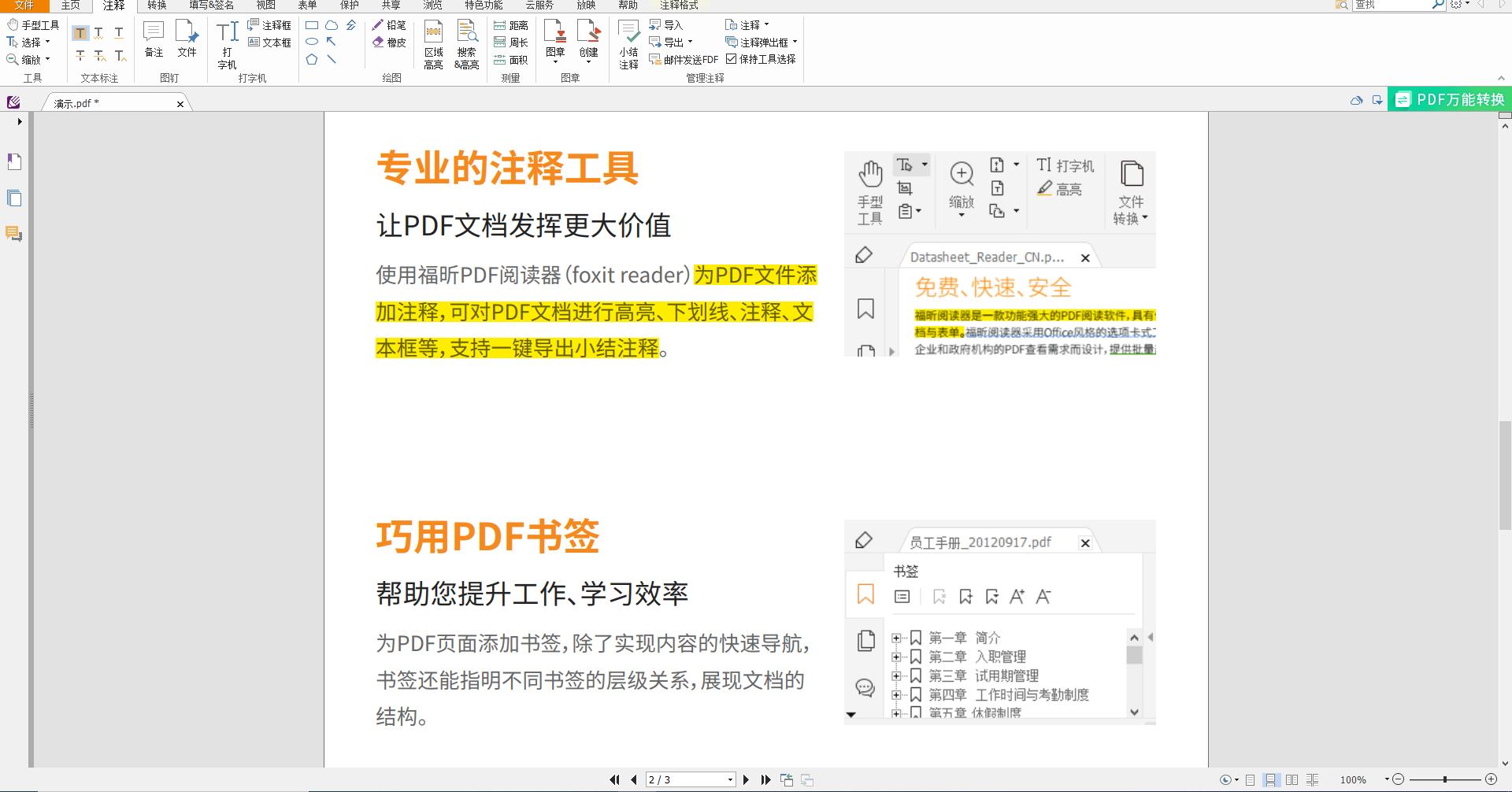

 免费下载
免费下载